A Spotify használata a Sonos hangszórón
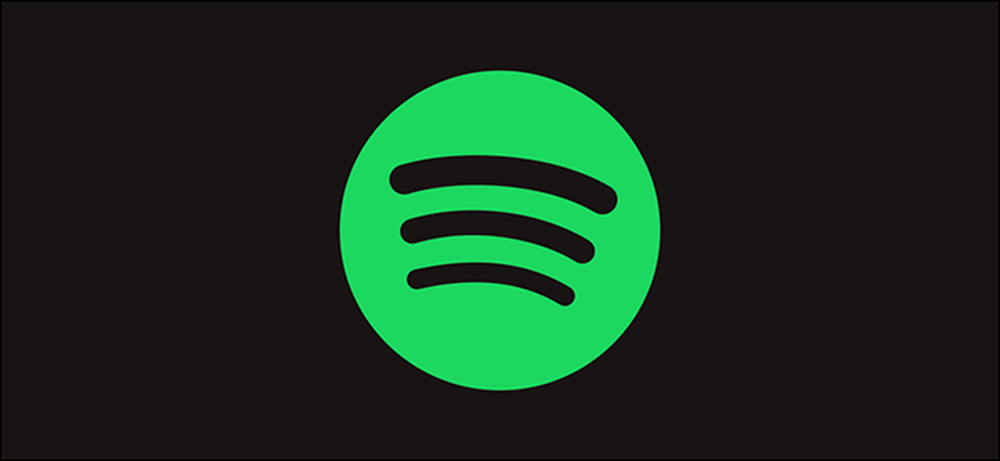
A Spotify a világ legnépszerűbb zenei streaming szolgáltatása, és a Sonos az intelligens hangszórók egyik legjelentősebb márka. Íme, hogyan lehet őket együtt dolgozni.
Készülődni
A Spotify használata a Sonos hangszórónál:
- A Sonos hangszóró beállított és csatlakozik a Wi-Fi hálózatához.
- A Smart Spotify fiók és a Spotify alkalmazás telepítve van az okostelefonján. Sajnos, a Spotify nem támogatja a Sonos-on lévő ingyenes fiókokról történő adatfolyamot.
- A Sonos vezérlő alkalmazás (elérhető iOS és Android).
Mindezt egy iPhone-val és egy Sonos One-val mutatjuk be, de a folyamatnak nagyon hasonlónak kell lennie az Androidon.
Spotify-fiók beállítása a Sonos-on
Nyissa meg a Sonos Controller alkalmazást az okostelefonján, érintse meg a „Több” opciót, majd érintse meg a „Zenei szolgáltatások hozzáadása” bejegyzést. A szolgáltatások listájából válassza a Spotify lehetőséget.


A Szolgáltatás hozzáadása lapon érintse meg a „Hozzáadás a Sonos-hoz” gombot, majd a következő képernyőn érintse meg a „Csatlakozás a Spotify-hez” gombot..


A Spotify alkalmazás megnyílik a telefonon, és átadja a bejelentkezési adatait a Sonos alkalmazásnak. Néhány másodperc múlva újra megnyílik a Sonos alkalmazás, és beírhatja a Spotify-fiókjának nevét. Ne feledje, hogy ez a név csak akkor kerül felhasználásra, ha további Spotify-fiókokat ad hozzá a Sonos alkalmazáshoz. Adja meg a fiókját, majd érintse meg a „Kész” gombot.

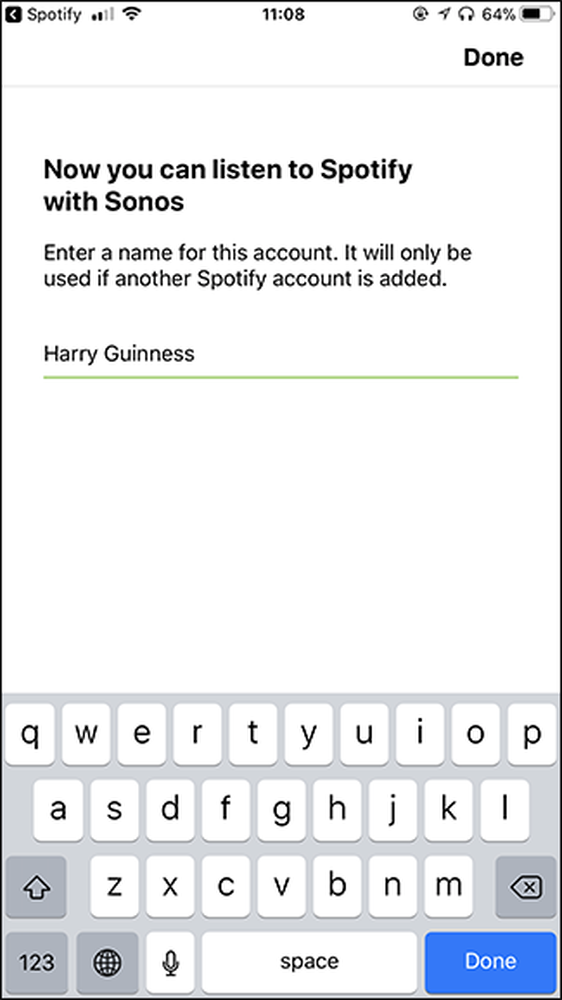
És éppen úgy, hogy Spotify-t hozta létre a Sonoson. Egy másik Spotify-fiók beállításához kövesse a fenti lépéseket.
A Spotify irányítása a Sonos-on
Két módja van a Spotify vezérlésének a Sonoson: a Sonos Controller alkalmazásból és közvetlenül a Spotify alkalmazásból.
A Sonos Controller App alkalmazásból
Nyissa meg a Sonos Controller alkalmazást, válassza ki a „Browse” opciót, majd válassza ki a Spotify fiókját. Innen kiválaszthatja a Spotify-ban mentett zenét, beleértve a zeneszámba való lejátszással készített lejátszási listákat is. A Spotify saját lejátszási listáiból és a legfrissebb dalokból is lejátszhatja a többi opciót.


A „Keresés” lapon megtalálhatja a kívánt zeneszámot, előadót vagy albumot. A Spotify keresés univerzális, így felsorolja az összes helyet, ahol a művész elérhető.


A Spotify alkalmazásból
A Sonos Controller alkalmazás funkcionális, de nem nagyon jól illeszkedik a Spotify-hoz. A legjobb módja a Spotify vezérlésének a Sonos-on valójában a rendszeres Spotify alkalmazáson keresztül.
Nyissa meg a Spotify alkalmazást, és válassza ki a hallani kívánt zeneszámot, előadót vagy lejátszási listát. Érintse meg az „Eszközök elérhető” elemet a Spotify-fiókjához jelenleg csatlakoztatott eszközök listájának megtekintéséhez. Láthatod, hogy egy lehetőség van nekem, a „Konyha”. Ez a Sonos eszköz, amit éppen felállítottam.


Válaszd ki a Sonos-t a listáról, és bármit is hallgatsz a Spotify-n, elkezd játszani rajta.

Most már csak a szokásos módon használhatja a Spotify alkalmazást, de a telefonon lejátszott zene helyett a Sonoson keresztül játszik.
A Sonos Controller alkalmazás nagyszerű a Sonos telepítéséhez, de ez nem ideális vezérlő. Csak annyi különböző szolgáltatással kell dolgoznia, hogy nagyszerű legyen bármelyikük számára. Szerencsére könnyedén irányíthatja Sonos-ját a sokkal jobb Spotify alkalmazásból.




